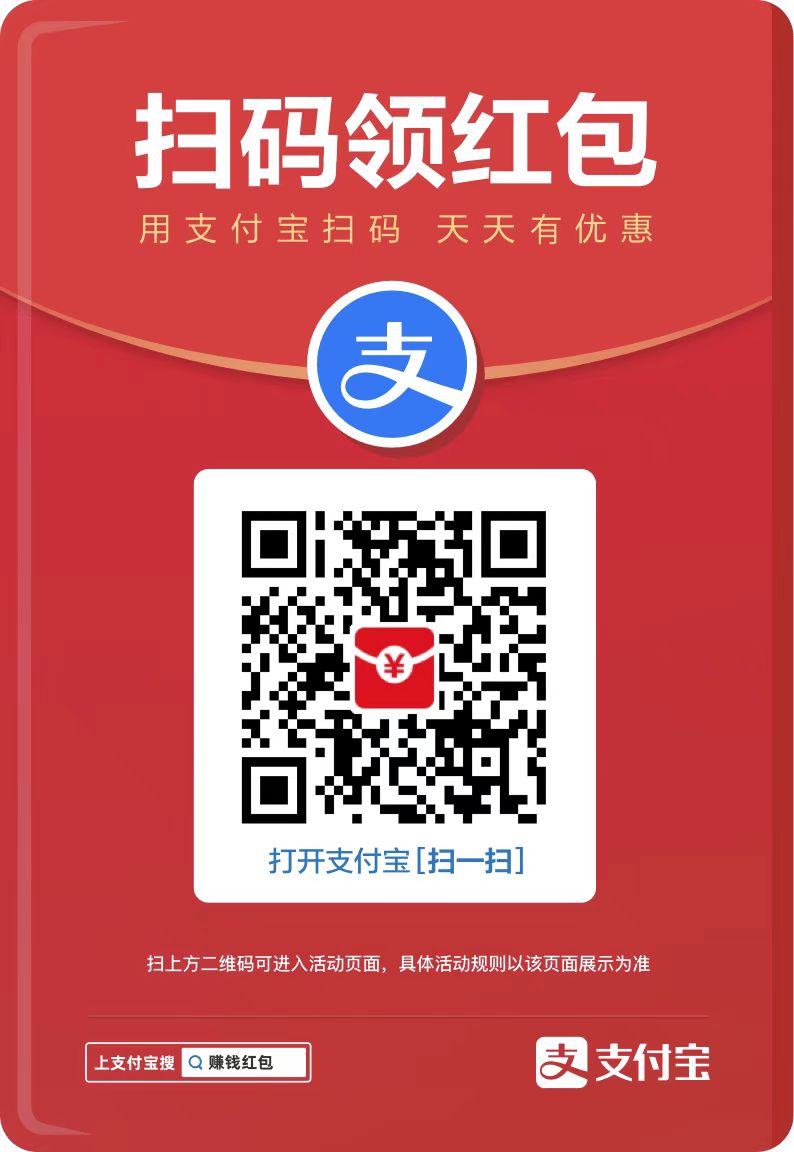您现在的位置是:网站首页> 编程资料编程资料
Win10鼠标宏怎么设置?win10系统鼠标宏的设置方法_windows10_Windows系列_操作系统_
![]() 2023-03-09
870人已围观
2023-03-09
870人已围观
简介 Win10鼠标宏怎么设置?win10系统鼠标宏的设置方法_windows10_Windows系列_操作系统_
相信游戏玩家都知道或者或多或少的听说过这样一个名词——鼠标宏。在玩游戏时被广大玩家称为的"物理外挂",别人要连续反映操作而往往拥有鼠标宏却只要一键就能实现。现在的中端品牌鼠标都有一些宏按钮,我们可以通过设置将该按钮设置为按下命令的热键快速放出招式(如97格斗中八神庵的里百八式·八酒杯:↓↙←↙↓↘→+A或C)。但是不少Win10纯净版操作系统用户在购买宏功能的鼠标后却不知道该如何使用的现象,在本文中小编给大家分享下使用方法。
游戏玩家对鼠标设置的要求比较高,能够大大提高用户的游戏体验感。设置鼠标宏比较容易达到武器射速上限,对于手速较慢的人来说是一个不错的选择。那么就有人问了Win10鼠标宏怎么设置?下面小编就来给大家分享一下设置方法。
win10系统鼠标宏的设置方法
1、首先打开驱动,点击软件主页的鼠标按键。
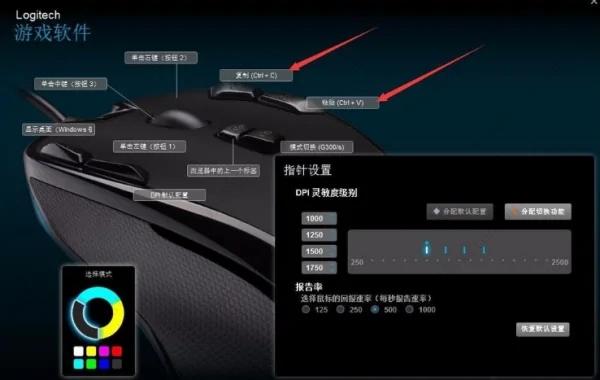
2、在设置软件主页,点击按键,可以看到会出现一个小的下拉箭头。

3、点击小箭头,鼠标左键点击选中编辑,进入到宏按键的编辑窗口。

4、罗技鼠标的所有宏按键,基本都有原本的默认预设,首先点击预设旁边的清除,将原先的预设置清除。
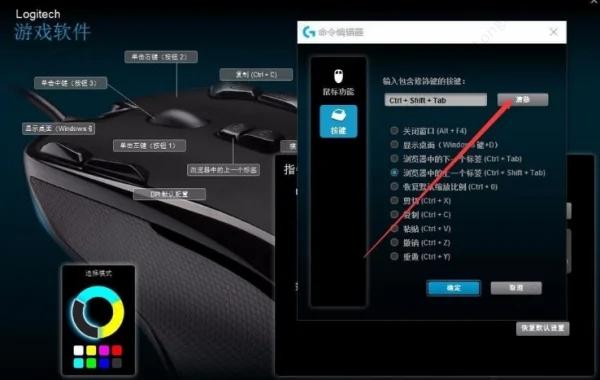
5、随后,直接按下需要的宏按键设置,可以使用组合键也可以是单个按键,之后就可以点击确定进行保存。
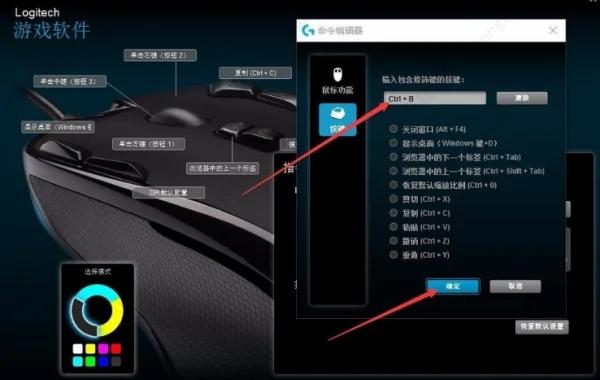
6、设置完成宏按键之后,就可以退出罗技鼠标的设置软件,可以直接退出软件,宏按键的设置会自动保存并进行应用。

以上就是Win10鼠标宏怎么设置?win10系统鼠标宏的设置方法的详细内容,更多关于Win10鼠标宏设置方法的资料请关注其它相关文章!
相关内容
- Win11屏幕亮度怎么调 Win11调整屏幕亮度的4种方法_windows11_Windows系列_操作系统_
- win10系统计算机图标怎么调出来?win10调出计算机图标的方法_windows10_Windows系列_操作系统_
- Win11连接wifi频繁掉线怎么办 Win11网络不稳定的解决办法_windows11_Windows系列_操作系统_
- win10电脑关机快捷键是哪个 win10快速关机的几种方法_windows10_Windows系列_操作系统_
- Win11任务栏如何调整大小 Win11任务栏宽度调整方法_windows11_Windows系列_操作系统_
- Win11无法安装更新补丁KB3045316怎么办 附KB3045316补丁修复教程_windows11_Windows系列_操作系统_
- Win10显卡驱动程序在哪个文件夹?查找Win10显卡驱动程序的方法_windows10_Windows系列_操作系统_
- Win11桌面图标隔开很宽怎么调整?Win11桌面图标间距很宽调整方法_windows11_Windows系列_操作系统_
- Win11如何查看显卡型号 Win11查看显卡型号的方法_windows11_Windows系列_操作系统_
- Win11 Word图标变成白色怎么办?Win11 Word图标变成白色解决方法_windows11_Windows系列_操作系统_